win10本地连接禁用后不见了怎么回事 windows10本地连接禁用后消失了如何解决
更新时间:2023-10-25 10:25:37作者:huige
本地连接是电脑中的网络连接,当我们要给电脑网络进行设置的时候,就要通过本地连接来操作,但是近日有部分win10系统用户发现将本地连接禁用后不见了,这样就无法重新开启网络了,该怎么办呢,大家别担心,今天就给大家介绍一下windows10本地连接禁用后消失了的详细解决方法。
具体步骤如下:
1、在小娜中搜索: 控制面板 点击打开 控制面板;
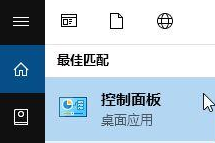
2、在控制面板中点击【控制面板】--【系统安全】;
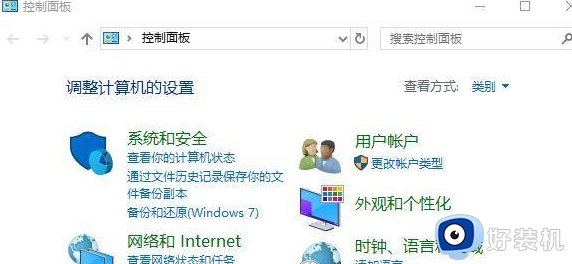
3、打开系统和安全 后点击右侧的【系统】,打开 设备管理器 ;
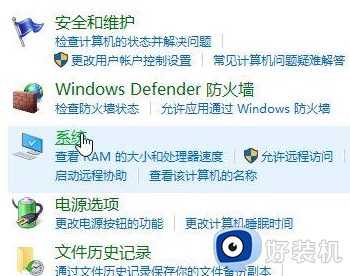
4、接着在设备管理器打开→ 网络适配器;
5、在下面我们就可以看到当前的有有线网络,单击右键,选择【启用】即可!
操作完成后按下win+R打开运行,输入:ncpa.cpl 按回车键打开网络连接!
关于win10本地连接禁用后不见了的详细解决方法就给大家介绍到这里了,有遇到一样情况的用户们可以参考上述方法步骤来进行解决,希望帮助到大家。
win10本地连接禁用后不见了怎么回事 windows10本地连接禁用后消失了如何解决相关教程
- Win10本地连接不见了为什么 Win10找不到本地连接的解决方法
- windows10 wifi不见了怎么回事 windows10wifi没有了如何解决
- win10wlan被禁用无法开启的解决方法 win10wlan禁用后无法开启怎么办
- win10本地连接ip地址怎么设置 win10本地连接如何设置ip地址
- win10连接打印机遇到本次操作由于计算机限制而被取消如何解决
- dell笔记本wifi功能消失了win10怎么办 win10戴尔笔记本wifi功能不见了的解决教程
- win10没有本地安全策略怎么回事 win10本地安全策略没了如何解决
- win10系统没有本地连接怎么办 win10系统没有本地连接的解决方法
- win10如何看本地连接是千m还是百m win10怎么看本地连接网速
- win10系统连接好网线后显示本地连接未识别的网络怎么处理
- win10拼音打字没有预选框怎么办 win10微软拼音打字没有选字框修复方法
- win10你的电脑不能投影到其他屏幕怎么回事 win10电脑提示你的电脑不能投影到其他屏幕如何处理
- win10任务栏没反应怎么办 win10任务栏无响应如何修复
- win10频繁断网重启才能连上怎么回事?win10老是断网需重启如何解决
- win10批量卸载字体的步骤 win10如何批量卸载字体
- win10配置在哪里看 win10配置怎么看
win10教程推荐
- 1 win10亮度调节失效怎么办 win10亮度调节没有反应处理方法
- 2 win10屏幕分辨率被锁定了怎么解除 win10电脑屏幕分辨率被锁定解决方法
- 3 win10怎么看电脑配置和型号 电脑windows10在哪里看配置
- 4 win10内存16g可用8g怎么办 win10内存16g显示只有8g可用完美解决方法
- 5 win10的ipv4怎么设置地址 win10如何设置ipv4地址
- 6 苹果电脑双系统win10启动不了怎么办 苹果双系统进不去win10系统处理方法
- 7 win10更换系统盘如何设置 win10电脑怎么更换系统盘
- 8 win10输入法没了语言栏也消失了怎么回事 win10输入法语言栏不见了如何解决
- 9 win10资源管理器卡死无响应怎么办 win10资源管理器未响应死机处理方法
- 10 win10没有自带游戏怎么办 win10系统自带游戏隐藏了的解决办法
